Hur du delar din skrivare via Google Cloud Print
Google / / March 17, 2020
Google Chromebook-enheter är prisvärda enheter för att använda webbaserade appar, men ett bländande utelämnande kan inte ansluta en skrivare för att skriva ut som en bärbar dator.
En av bristerna i en Google Chromebook skriver ut. Du kan inte bara ansluta en klassisk skrivare via USB och skriva ut till den som du kan med en bärbar dator. Men du kan dela skrivare i ditt nätverk och över hela världen med Cloud Print. Om du har en Chromebook-användare som behöver använda en skrivare är det lika enkelt att dela din som att dela Google Dokument.
Om du inte har konfigurerat en skrivare med Cloud Print ännu, kolla in den här artikeln: Hur man skriver ut från en Google Chromebook med Cloud Print.
Dela skrivare via Google Cloud Print
När du har installerat en eller flera skrivare med Google Cloud Print, gå till Chrome i Chrome Inställningar> Visa avancerade inställningar> Cloud Print och klicka på Hantera-knappen.
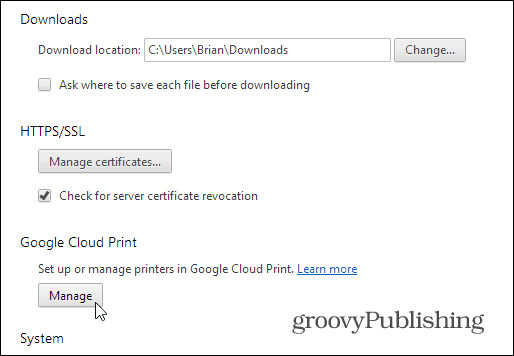
Där ser du en lista över de skrivare du har ställt in. Klicka sedan på Hantera-knappen bredvid skrivaren du vill dela.
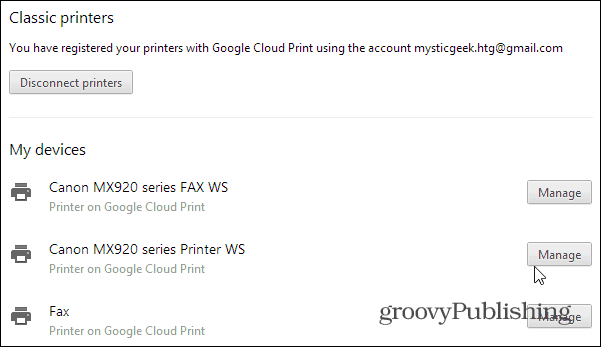
En nästa sida klickar på den gröna Dela-knappen.
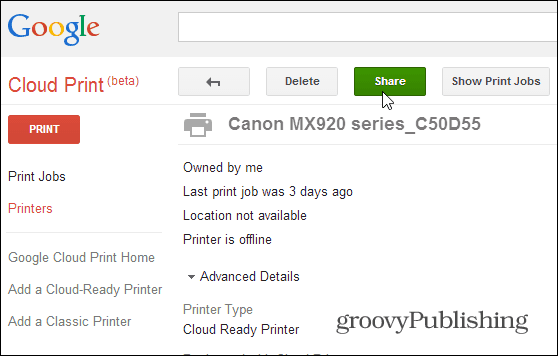
Skriv sedan in Gmail-adressen till den eller de personer du vill dela skrivaren med - precis som att dela ett Google Doc.
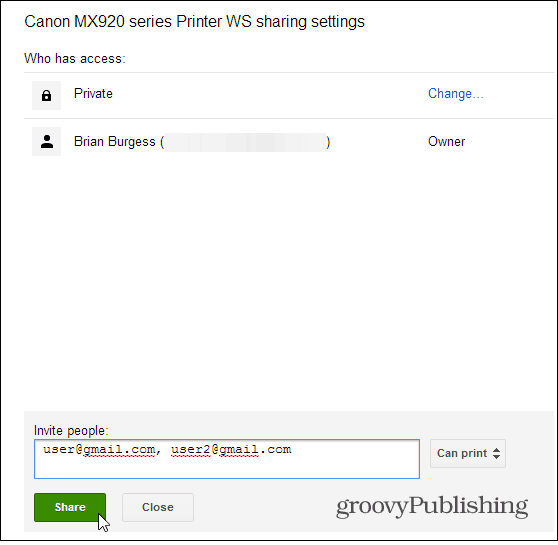
Personen du delar skrivaren med får ett e-postmeddelande som berättar att du delar din skrivare. När de har godkänt det kan de nu skriva ut för Chromebook till skrivaren från nästan var som helst.
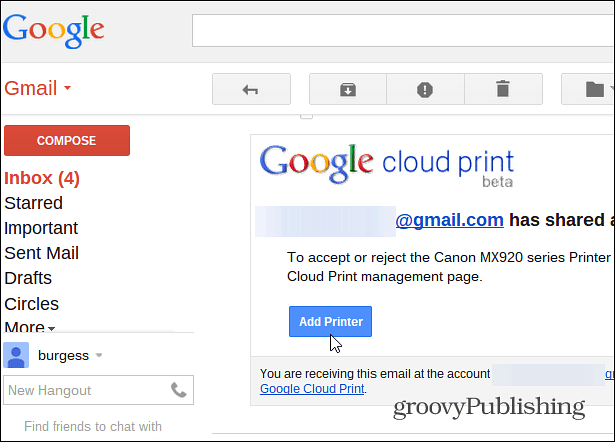
När jag flyttade mina föräldrar XP och till en Chromebook, Jag behövde ställa in det här så att de kan skriva ut till min plats. Det är lite irriterande eftersom jag måste ta med sina dokument, men sparar pengar på att köpa en ny skrivare Cloud Print Ready.
Om du är ägare till en Nexus 7 surfplatta, kanske du också är intresserad av vår artikel om hur du gör skriva ut från Nexus 7 via Cloud Print.
